T8833 智能手机版本升级指导书(用户版)
摩托罗拉XT883开三网及刷机教程
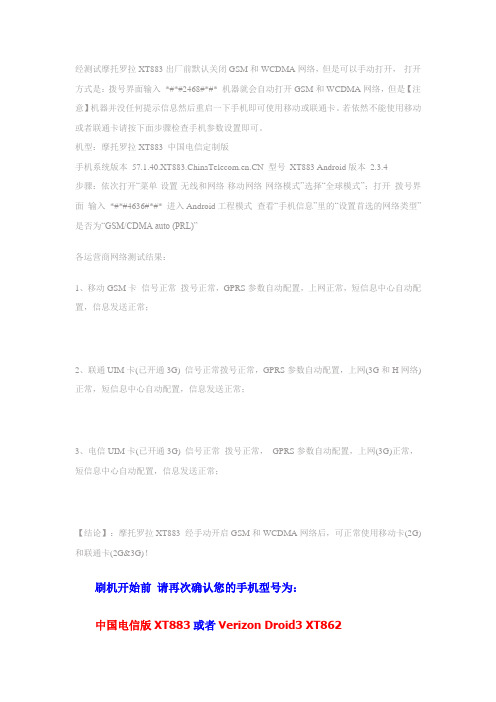
经测试摩托罗拉XT883出厂前默认关闭GSM和WCDMA网络,但是可以手动打开,打开方式是:拨号界面输入*#*#2468#*#* 机器就会自动打开GSM和WCDMA网络,但是【注意】机器并没任何提示信息然后重启一下手机即可使用移动或联通卡。
若依然不能使用移动或者联通卡请按下面步骤检查手机参数设置即可。
机型:摩托罗拉XT883 中国电信定制版手机系统版本 型号XT883 Android版本2.3.4步骤:依次打开“菜单-设置-无线和网络-移动网络-网络模式”选择“全球模式”;打开拨号界面输入*#*#4636#*#* 进入Android工程模式查看“手机信息”里的“设置首选的网络类型”是否为“GSM/CDMA auto (PRL)”各运营商网络测试结果:1、移动GSM卡信号正常拨号正常,GPRS参数自动配置,上网正常,短信息中心自动配置,信息发送正常;2、联通UIM卡(已开通3G) 信号正常拨号正常,GPRS参数自动配置,上网(3G和H网络)正常,短信息中心自动配置,信息发送正常;3、电信UIM卡(已开通3G) 信号正常拨号正常,GPRS参数自动配置,上网(3G)正常,短信息中心自动配置,信息发送正常;【结论】:摩托罗拉XT883 经手动开启GSM和WCDMA网络后,可正常使用移动卡(2G)和联通卡(2G&3G)!刷机开始前请再次确认您的手机型号为:中国电信版XT883或者Verizon Droid3 XT862如不是上述两种型号手机请不要参照本教程执行刷机操作-------------------------------------------------------1.安装MOTO手机USB驱动(可以到官网下载)MotoHelper_2.0.53_Driver_5.2.0.exe安装完驱动后先将手机用usb线跟电脑相连系统会自动吧驱动装好确保驱动装好后把usb线断开将手机关机2.安装RSDLite5.5.msi MOTO 官方刷机工具运行工具点图中红框内的...按钮选择电信XT883 行货ron“SOLANA_SLNCT-57.1.40_Fastboot-service.xml.zip ”单击打开按钮弹出下图先不用动就保持这个画面==========================双wipe操作(强制恢复出厂设置)可能会导致个人资料丢失请谨慎操作--------------------------------------------------新手机可以不用执行WIPE操作如果刷机不成功可以在执行双wipe操作----------------------------------------------------A.在手机关机状态下,先按住键盘x键(不放),再按开机键。
手机OTA升级操作指导说明书
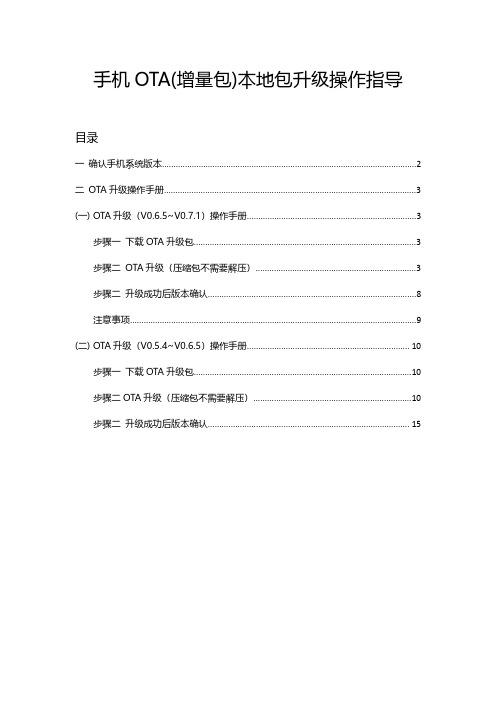
手机OTA(增量包)本地包升级操作指导目录一确认手机系统版本 (2)二OTA升级操作手册 (3)(一)OTA升级(V0.6.5~V0.7.1)操作手册 (3)步骤一下载OTA升级包 (3)步骤二OTA升级(压缩包不需要解压) (3)步骤二升级成功后版本确认 (8)注意事项 (9)(二)OTA升级(V0.5.4~V0.6.5)操作手册 (10)步骤一下载OTA升级包 (10)步骤二OTA升级(压缩包不需要解压) (10)步骤二升级成功后版本确认 (15)一确认手机系统版本手机拨号键*#6776#下拉至最后查看OTA Version1.若版本号为PDEM10_11.D.01_001_202108022150,表示为最新版本,无需进行升级操作2.若版本号为PDEM10_11.D.01_001_202106121902,参考【OTA升级(V0.6.5~V0.7.1)操作手册】3.若版本号为PDEM10_11.D.01_001_202105101815,表示需要进行两次升级首先参考【OTA升级(V0.5.4~V0.6.5)操作手册】升级手机系统版本到PDEM10_11.D.01_001_202106121902再参考【OTA升级(V0.6.5~V0.7.1)操作手册】4.若版本号为PDEM30_11_A.01_001_202104081724,表示该版本不支持升级操作(如要升级请联系技术人员将手机寄回升级)二OTA升级操作手册(一)OTA升级(V0.6.5~V0.7.1)操作手册步骤一下载OTA升级包1.进入开发者网站V0.7.1版本,找到升级指导书下的OTA升级包链接下载注意:OTA升级包如上图(0.6.5-0.7.1ota.zip)仅支持V0.6.5升级到V0.7.1版本步骤二OTA升级(压缩包不需要解压)1.将OTA增量升级包使用adb push命令导入到手机根目录或新建一oplus_ota_local目录将OTA包导入到oplus_ota_local下:注意:1.OTA升级包不要解压直接将压缩包导入到手机;2.注意OTA包电脑端存放的路径不要有中文,否则容易导致导入的包不完整或出错;2.OTA包导入完成后,进入文件管理器中查看导入包的大小是否与电脑端一致,格式是否为zip格式,如下图:或3.手机连接电脑,执行adb命令:adb reboot recovery,手机进入recovery模式:4.选择语言后进入ColorOS恢复模式界面,选择安装升级文件:5.在安装升级文件界面点击从手机存储安装6.选择导入的OTA包,弹出确认弹框7.弹出确认弹框后,点击确定后进入升级过程:8.升级成功后弹出安装成功的提示弹框,点击重启,手机自动重启:步骤二升级成功后版本确认1.重启后,拨号键*#6776#确认手机系统版本是否升级成功若版本号为PDEM10_11.D.01_001_202108022150,则表示系统升级成功2.确认OppoXR版本是否升级成功手机-->设置-->应用管理-->应用列表-->OppoXR-->应用信息-->查看版本号若版本号为:版本OPPO_XR_202108021519,则表示OppoXR升级成功注意:OTA升级后若OppoXR版本不是OPPO_XR_202108021519,则OppoXR升级有问题。
高通方案手机升级指南
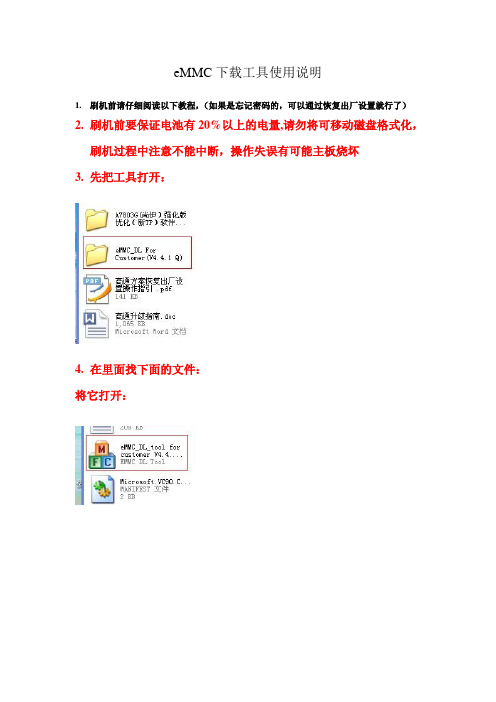
eMMC下载工具使用说明1.刷机前请仔细阅读以下教程,(如果是忘记密码的,可以通过恢复出厂设置就行了)2.刷机前要保证电池有20%以上的电量,请勿将可移动磁盘格式化,刷机过程中注意不能中断,操作失误有可能主板烧坏3.先把工具打开:4.在里面找下面的文件:将它打开:5. 设置软件路径在主界面最下方点击‘浏览’找到本地软件位置,注意选择到最底层,然后点击‘确定’即可3安装驱动※先将平板电脑完全关机(如果平板的指示灯是亮的,在平板边上有个“RESET ”针孔,可拿针类按到里面的复位键将指示灯关灭),然后按住加减两个键不 放手,再插数据线,(首先数据线另一端插台式电脑),然后台式电脑上面会弹出来一个可移动磁盘,提示你安装驱动,然后按照以下步骤操作就可以了这里选择你下载好的固件,3. 4.这时驱动就安装成功了此盘要改成电脑弹出来的“可盘移动磁盘”一样的名称,比如弹出来的是“G”盘,则这里改成“G”盘即可,如果弹出来的是“H”,则在下载1直接点下载即可磁盘序号对应下载通道序号,注意一一对应。
磁盘1-4后面的编辑框内需要输入逻辑盘符,比如将进入下载模式的平板接上电脑,显示移动磁盘的逻辑盘符是“H”,则在磁盘1后的编辑框内改成输入H。
逻辑盘符并不是固定的,取决于电脑识别设备的快慢。
工厂需要注意这一点,当下载过程中出现异常要能判断出现异常的板子。
6.查看磁盘序号:接入电脑后,打开我的电脑,就能看到对应的逻辑盘符:7.设置软件路径在主界面最下方点击‘浏览’找到本地软件位置,注意选择到最底层,然后点击‘确定’即可。
8.开始下载确认好磁盘序号后,点击相应下载通道开始进入下载,直至完毕。
下载完成后,断开USB,开机即可。
注意事项:1.升级过程中,请不要断开USB连接,否则会造成设备系统损坏,无法开机;2.升级固件一定要放在英文命名路径下,否则工具无法识别;3.升级完成后,请按“RESET”键恢复系统,然后开机。
MTK智能机软件升级作业指引
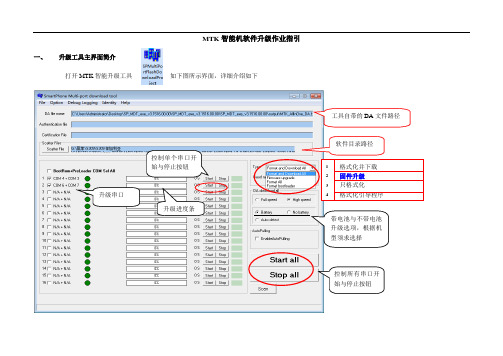
MTK 智能机软件升级作业指引一、 升级工具主界面简介打开MTK 智能升级工具 如下图所示界面,详细介绍如下1234格式化并下载 固件升级 只格式化格式化引导程序工具自带的DA 文件路径软件目录路径升级串口带电池与不带电池升级选项,根据机型须求选择控制所有串口开始与停止按钮控制单个串口开始与停止按钮升级进度条二、升级软件前必检项目1.工具DA文件路径:如下图中所示,必须选用当前所用版本工具目录下的以“DA.bin”结尾的文件;2.软件目录路径:如下图中所示,必须选用待升级的相应软件目录下的以“scatter.txt”结尾的文件;3.升级方式选项:如下图中所示:“Type”选项中常用升级方式选择“Firmware upgrade”固件升级方式,注意“Format and Download All”选项在无特殊(返修或验证分析)情况下一般严禁使用,会导致Barcode或SN消失,以及状态标志位和射频参数丢失,客下发正式通知须格式化升级除外。
4.升级前后对比:在手机关机状态按开机+音量减键进入工厂模式,正常升级方式(Fimware upgrade)升级后软件版本会变成待升级版本,Barcode信息保持不变,这时须检查Barcode或SN有无消失,以及状态标志位有无丢失,若有则立即停止升级,反馈工程人员,通知驻厂工程确认处理。
如下图例:升级前--------------------- >升级后正常异常三、正常升级注意事项及异常情况处理:1.软件、DA文件、端口号及升级方式选择OK后,先将升级工具关闭,工具将自动保存设置,下次开启后点击可正常升级;2.升级进度条跑起后,手机应与数据线连接稳定,不可拔掉数据线或电池,可能会导致电脑死机或软件功能异常,直到100%并显示OK后方可拔掉数据线;3.当正常升级个别串口出现卡死或中途失败的情况,等其它串口升级OK后可关闭工具,拔掉卡死手机的数据线,重启电脑并重新打开工具升级;4.当同一台手机升级多次均失败的情况下,请将不良机截出单独放置找相关人员分析处理;5.如遇在升级中途电脑突然断电等特殊情况下,再次开机后,打开工具升级前请按照如上第二条方法检查必要的相关设置,确保升级方式为“Firmware upgrade”后开始升级。
8830进阶攻略
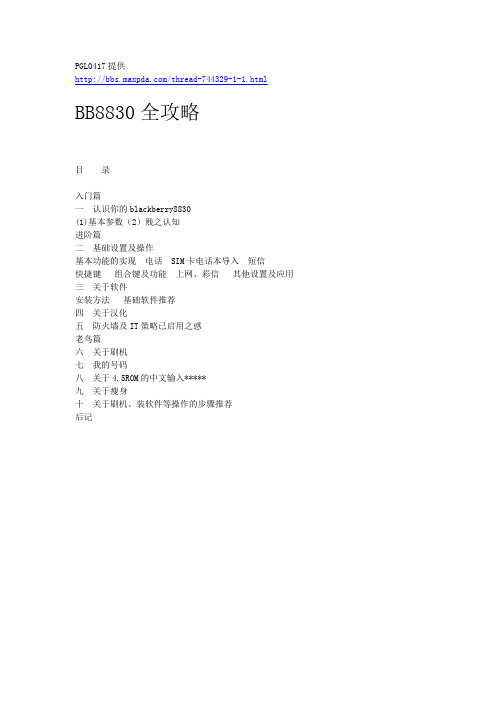
PGL0417提供/thread-744329-1-1.html BB8830全攻略目录入门篇一认识你的blackberry8830(1)基本参数(2)贱之认知进阶篇二基础设置及操作基本功能的实现电话 SIM卡电话本导入短信快捷键组合键及功能上网、彩信其他设置及应用三关于软件安装方法基础软件推荐四关于汉化五防火墙及IT策略已启用之惑老鸟篇六关于刷机七我的号码八关于4.5ROM的中文输入*****九关于瘦身十关于刷机、装软件等操作的步骤推荐后记一、认识你的Blackberry8830无线手持设备(1)基本参数(2)贱之认知电源键-机顶左侧,长按电源键可实现开/关手机。
静音键-机顶右侧,长按可进入待机状态;播放音频、视频中可暂停;可中断电话铃声。
左侧快捷键-机身左侧,可通过设置获取快捷功能,默认声控拨号。
音量调节键-机身右侧,可调节音量大小,包括通话音量,音频、视频音量。
主键盘区(暂且这么称呼)-如下图首排键位:拨号键/菜单键/轨迹球/返回键/挂机键(注:不是退出键)字母键不多赘言。
符号的实现:1、键盘上显示的符号:数字键7左侧-ALT键+对应键位2、特殊符号:space键右侧SYM键3、大写锁定:键盘最下排标有aA符号的键粒(shift键)+对应字母键二、基础设置及操作基本功能的实现1、电话- 1.按绿色拨号键2.按菜单键3.进入选项(按轨迹球或者按回车键)4.智能拨号5.看到国家地区代码是+多少了对么6.按下alt 出现列表然后上拨轨迹球选择+86或未知7.保存退出2、 SIM卡电话本导入- 1.进入通讯录2.按菜单键进入sim地址簿3.按菜单键选择全部复制到地址簿关于快速查找联系人:在通讯录中姓名前加字母,编辑后保存即可。
3、短信-8830机型尚无完美支持中文的ROM,可通过百度记事本实现中文短信。
4、快捷键:黑莓手机的键盘有很多快捷的使用功能。
比如在sms的浏览界面,你按R就是回复,F就是转发等等.这种在BB中非常普遍的存在,操作性非常好.BB操作的魅力在于支持快捷方式, 凭着这个便利, 老外们号称BB是操作最快的PDA. (1)在主画面关闭主画面拨号功能进入电话拨号界面-选项-常规选项-从主页屏幕拨号-修改成<关>M – Messages - 消息C – Compose - 编写P – Phone - 电话A – Address Book - 地址簿B – Browser - 浏览器L – Calendar - 日历S – Search - 搜索V – Saved Messages - 已保存消息T – Tasks - 任务D – MemoPad - 记事簿R – Alarm - 警报F – Profiles - 配置U – Calculator - 计算器O – Options - 选项K – Keyboard Lock - 键盘锁定(2) 在消息画面ALT+I – Incoming Messages - 接收的ALT+O – Outgoing Messages - 发出的E – Oldest Error - 最久的出错的R – Reply - 回复T – Top - 最新的B – Bottom - 最旧的N – Next - 下一条P – Previous - 上一条U – Next Unread - 下一条未读的S – Search - 搜索C – Compose - 新编V – Saved Messages - 已存的消息浏览器部分(bb自带浏览器)输入网址:G转至主页:H打开书签:K添加书签:A刷新页面:R搜索关键词:F搜索结果:V查看历史记录:I查看、复制或发送链接地址:l查看、复制或发送页面地址:P全屏切换:U回桌面:D黑莓浏览器立功了,它立功了,它继承了浏览器的光荣传统!打开你的黑莓自带浏览器,然后按住Alt键(认准了,是按住) ,然后依次按R-B-V-S四个键就可以查看网页的源代码了,并且可以选择拷贝到剪切板或者保存到内存卡或者以邮件形式发送。
T8951 智能手机版本升级指导书(用户版)

华为T8951智能手机 软件升级指导书版权所有 © 华为技术有限公司 2012。
保留一切权利。
非经本公司书面许可,任何单位和个人不得擅自摘抄、复制本文档内容的部分或全部,并不得以任何形式传播。
商标声明和其他华为商标均为华为技术有限公司的商标。
本文档提及的其他所有商标或注册商标,由各自的所有人拥有。
注意由于产品版本升级或其他原因,本文档内容会不定期进行更新。
除非另有约定,本文档仅作为使用指导,本文档中的所有陈述、信息和建议不构成任何明示或暗示的担保。
文档版本: 01发布日期: 2012-12-111 升级准备 了解升级中用到的按键和接口准备升级文件1.准备一张microSD 卡。
2.登录华为终端官网 ,搜索“T8951”,然后下载软件升级包。
3.解压后的dload文件夹拷贝到microSD 卡根目录下,确保dload文件夹中包含一个“UPDATE.APP”文件。
4.将 microSD 卡插入手机。
2 软件升级说明●升级软件之前,请检查电池电量,确保电池电量超过15%。
●图片仅供参考,因为产品或软件版本差异,界面可能稍有不同。
通过设置菜单升级1.在主屏幕,点击菜单键 ,在弹出的选项菜单中点击【系统设置】。
2.选择【存储】>【软件升级】>【SD卡升级】。
3.升级会清除手机内部的数据,请注意备份。
确认备份完毕,请点击【确认】。
4.点击【升级】。
手机将重启,然后进入升级界面,开始升级软件。
整个升级过程大约需要5分钟。
升级过程中,请不要长按电源键,也不要取出 microSD 卡。
建议您不要进行任何操作,静静等待。
强制升级1.断开手机跟电脑或其它设备的连接,并关机。
2.同时按住音量上下键,然后按电源键。
3.开机画面出来之后,放开电源键,继续按住音量上下键,直到进入如下升级界面后再松开音量上下键。
整个升级过程大约需要5分钟。
在升级过程中,请不要长按电源键,建议您最好不要进行任何操作,静静等待。
升级指导书
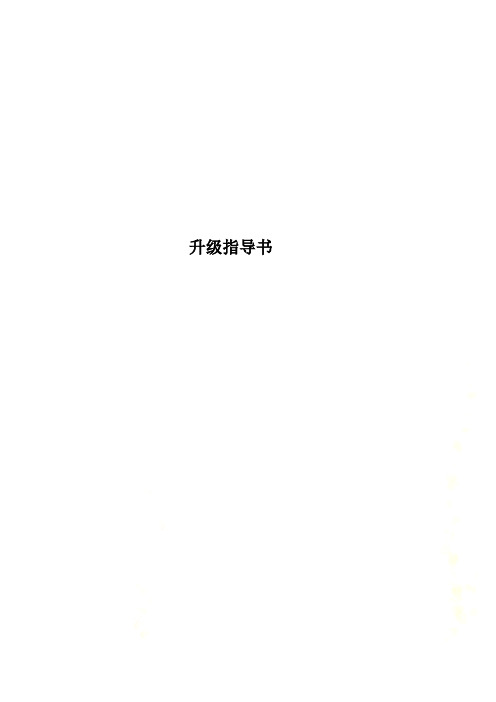
升级指导书SmartAX MA5600TV800R008C05SPC312升级指导书文档版本03发布日期2012-08-30版权所有© 华为技术有限公司2012。
保留一切权利。
非经本公司书面许可,任何单位和个人不得擅自摘抄、复制本文档内容的部分或全部,并不得以任何形式传播。
商标声明和其他华为商标均为华为技术有限公司的商标。
本文档提及的其他所有商标或注册商标,由各自的所有人拥有。
注意您购买的产品、服务或特性等应受华为公司商业合同和条款的约束,本文档中描述的全部或部分产品、服务或特性可能不在您的购买或使用范围之内。
除非合同另有约定,华为公司对本文档内容不做任何明示或默示的声明或保证。
由于产品版本升级或其他原因,本文档内容会不定期进行更新。
除非另有约定,本文档仅作为使用指导,本文档中的所有陈述、信息和建议不构成任何明示或暗示的担保。
华为技术有限公司地址:深圳市龙岗区坂田华为总部办公楼邮编:518129网址:客户服务邮箱:support@客户服务电话:4008302118前言修订记录目录前言................................................................................................................................................ i ii 1 升级前必读.. (1)1.1 升级基础版本要求 (2)1.2 升级注意事项 (4)1.3 (可选)升级前可行性检查 (4)1.4 升级影响 (6)1.5 升级场景介绍 (8)2 命令行升级场景 (9)2.1 升级流程 (9)2.2 升级前准备 (11)2.2.1 制定详细升级计划和准备事项 (11)2.2.2 准备升级所需文件和物料 (12)2.2.3 拆包&打包 (15)2.2.4 登录设备 (21)2.2.5 设置文件传输服务 (22)2.2.6 检查主控板状态 (24)2.2.7 保存&备份系统配置数据 (25)2.2.8 停止系统自动保存功能 (27)2.3 升级操作 (28)2.3.1 加载升级补丁 (28)2.3.2 加载单板IO包文件 (30)2.3.3 复位系统 (31)2.3.4 (可选)加载语音包文件 (32)2.4 验证升级结果 (34)2.4.1 验证项目检查表 (34)2.4.2 验证升级后的主机和单板版本 (35)2.4.3 验证单板IO包文件信息 (37)2.4.4 验证单板状态 (38)2.4.5 验证业务端口状态 (39)3 版本回退 (41)3.1 通过加载原版本的包文件和数据库进行回退 (41)3.2 在BIOS下加载进行回退 (44)3.3 验证回退结果 (50)4 附录 (51)4.1 升级检查表 (51)4.2 注意事项 (52)4.3 传输工具使用指导 (53)4.4 TFTP、FTP加载操作常见问题 (56)4.5 异常处理 (58)4.6 FAQ (65)4.7 缩略语 (68)1 升级前必读关于本章您在准备软件升级前,必须仔细阅读“升级前必读”。
xt883电信rom精简列表

红色:一定能删,可用第三方程序替代;绿色:老手尝试,新手谨慎,自己斟酌;蓝色:整删整留;青色:moto自带的输入法相关,能删,得先安装第三方输入法 ***个别程式删除后要拔电池重启*** 参考的网帖在表格右边,鸣谢“白鸽男孩,dsr0999,stoodup”几位大神,还有其他论坛的许多大神,参考了你们的精简列表和答疑,再次表示感谢。 “蓝色表示当你不想要自带的社交类程序和电子邮件时可以删除的程序,但是如果你删除蓝色的任一账户,必须同时将blur_activesync.apk、 blur_activesync.odex、BlurContactsSync.apk和BlurContactsSync.odex一起删除,否则无法添加新的联系人。”这是原文,我把颜色标记改为本文中的蓝色了, 意思没变,但我只删除了如“blur_netease_163.apk”之类的单个验证账户也没啥问题,一样能添加联系人。 序号 名称 1 2 3 4 5 6 7 8 9 10 简称 说明及用途 用于添加、删除账户、更改账户密码及同步谷歌账户(包括日历 、通讯录等);后台数据同步 用于显示摩托Blur账户的状态,并在账户验证出错、登录错误或 被删除时给出警告和通知。 用于展示MobAd公司的广告 APN快捷切换的桌面挂件 储存已安装的应用程序名称以备索引及供带有搜索功能的程序调 用。 自带媒体库用于对视频进行简单处理的工具,可以编辑视频的标 签、提取视频、添加标题、调整画面大小和删除声音等。 AT Command指令集,USB及蓝牙连接手机进行操作时要用到。 手机自带的设置→声音设置→媒体音频效果功能,负责掌控音乐 播放、扬声器模式、耳机模式等声音输出时的环绕声、均衡器等 音频效果。 在没信号的情况下不停的搜索和注册SIM卡服务 手机自带的设置→电池和数据管理→电池功能,管理和切换电池 的情景模式(自定义、最省电、性能);未连接充电器的情况下 优化电池的消耗(比如闲置时停止数据同步);统计和显示电池 的使用情况和剩余电量。 实时监控电池温度,当温度过热时进入冷却模式,该模式下将终 止用户除拨打电话外的一切操作,直至温度恢复正常为止。 使手机实现蓝牙共享功能,即在不同的设备之间蓝牙传输音频、 视频、资料及文件等。 主要实现蓝牙拨号上网、蓝牙共享网络、蓝牙地图、蓝牙连接车 载系统等功能。 统领摩托罗拉的各项服务的同步,包括Motoblur账户、电子邮件 、社交网络、社交信息等。恢复出厂设置的话删除后会报错。 用于添加公司邮箱账户。 用于添加电子邮件账户 用于添加51账户 不明 用于添加开心账户 能删吗? 备注 no yes yes yes no yes no no no no
- 1、下载文档前请自行甄别文档内容的完整性,平台不提供额外的编辑、内容补充、找答案等附加服务。
- 2、"仅部分预览"的文档,不可在线预览部分如存在完整性等问题,可反馈申请退款(可完整预览的文档不适用该条件!)。
- 3、如文档侵犯您的权益,请联系客服反馈,我们会尽快为您处理(人工客服工作时间:9:00-18:30)。
华为T8833智能手机 软件升级指导书
版权所有 © 华为技术有限公司 2012。
保留一切权利。
非经本公司书面许可,任何单位和个人不得擅自摘抄、复制本文档内容的部分或全部,并不得以任何形式传播。
商标声明
和其他华为商标均为华为技术有限公司的商标。
本文档提及的其他所有商标或注册商标,由各自的所有人拥有。
注意
由于产品版本升级或其他原因,本文档内容会不定期进行更新。
除非另有约定,本文档仅作为使用指导,本文档中的所有陈述、信息和建议不构成任何明示或暗示的担保。
文档版本: 01
发布日期: 2012-12-11
1 升级准备 了解升级中用到的按键和接口
准备升级文件
1.准备一张 microSD 卡。
2.登录华为终端官网 ,搜索“T8833”,然后
下载软件升级包。
3.解压后的 dload 文件夹拷贝到 microSD 卡根目录下,确保 dload
文件夹中包含一个“UPDATE.APP”文件。
4.将 microSD 卡插入手机。
2 软件升级
说明
●升级软件之前,请检查电池电量,确保电池电量超过15%。
●图片仅供参考,因为产品或软件版本差异,界面可能稍有不同。
通过设置菜单升级
1.在主屏幕,点击菜单键 ,在弹出的选项菜单中点击【系统设置】。
2.选择【存储】>【软件升级】>【SD卡升级】。
3.升级会清除手机内数据,请注意备份。
确认备份完毕,请点击【确认】。
4.点击【升级】。
手机将重启,然后进入升级界面,开始升级软件。
整个升级过程大约需要5分钟。
升级过程中,请不要长按电源键,也不要取出 microSD 卡。
建议您不要进行任何操作,静静等待。
强制升级
1.断开手机跟电脑或其它设备的连接,并关机。
2.同时按住音量上下键,然后按电源键。
3.开机画面出来之后,放开电源键,继续按住音量上下键,直到进入如
下升级界面后再松开音量上下键。
整个升级过程大约需要5分钟。
在升级过程中,请不要长按电源键,建议您最好不要进行任何操作,静静等待。
4.强制升级会清除手机内部存储的数据,请注意备份。
5.升级完成后,请先拔掉电池,然后装上电池重新开机。
